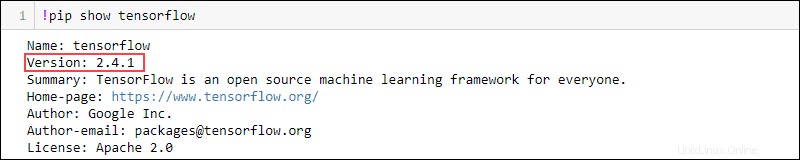Pendahuluan
TensorFlow adalah salah satu paket pembelajaran mesin yang paling menonjol. Mengetahui versi mana yang ada di sistem sangat penting karena build yang berbeda memiliki opsi yang berbeda. Ada beberapa cara untuk memeriksa versi TensorFlow bergantung pada metode penginstalan.
Artikel ini menunjukkan cara memeriksa versi TensorFlow dalam enam cara berbeda.
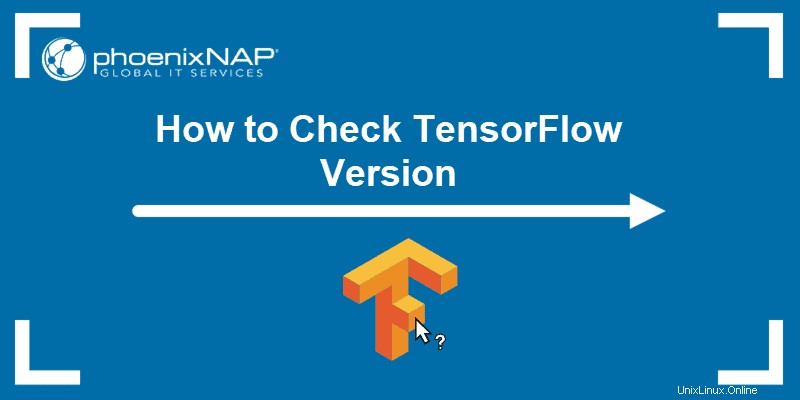
Prasyarat
- Python 2 atau Python 3 terinstal
- Menginstal TensorFlow (Coba panduan kami:Cara menginstal TensorFlow di CentOS, Cara menginstal GPU TensorFlow di Ubuntu).
- Akses ke CLI atau IDE
Periksa Versi TensorFlow dengan Python
Cara termudah untuk memeriksa versi TensorFlow adalah melalui Python IDE atau editor kode. Perpustakaan memiliki metode bawaan untuk menampilkan informasi dasar.
Untuk mencetak versi TensorFlow dengan Python, masukkan:
import tensorflow as tf
print(tf.__version__)TensorFlow Versi Baru
Versi TensorFlow 2.x menyediakan metode untuk mencetak versi TensorFlow.
Untuk memeriksa mana yang ada di sistem Anda, gunakan:
import tensorflow as tf
print(tf.version.VERSION)TensorFlow Versi Lama
TensorFlow 1.x memiliki metode yang sedikit berbeda untuk memeriksa versi perpustakaan. Cetak versi untuk build TensorFlow lama dengan Python dengan menjalankan:
import tensorflow as tf
print(tf.VERSION)Periksa Versi TensorFlow di CLI
Tampilkan versi TensorFlow melalui pemanggilan Python di CLI dengan python memerintah. Menggunakan -c opsi mengeksekusi kode.
Jika mesin Anda memiliki beberapa instance Python yang terinstal, gunakan python<version> perintah.
Periksa Versi TensorFlow di Terminal Linux
Cetak versi TensorFlow di terminal dengan menjalankan:
python -c 'import tensorflow as tf; print(tf.__version__)'Jika ada beberapa contoh Python pada sistem, gunakan:
python<version> -c 'import tensorflow as tf; print(tf.__version__)'Misalnya:

Periksa Versi TensorFlow di Baris Perintah Windows
Tampilkan versi TensorFlow di baris perintah dengan menjalankan:
python -c "import tensorflow as tf; print(tf.__version__)"
Periksa dengan versi Python tertentu dengan menambahkan nomor versi ke python perintah:
python<version> -c "import tensorflow as tf; print(tf.__version__)"Periksa Versi TensorFlow di Pip
Cara paling umum untuk menginstal pustaka Python adalah menggunakan manajer paket pip. Ada dua cara untuk mencetak versi dengan pip.
Metode 1:Menggunakan pip show
pip show perintah mencetak informasi untuk setiap paket yang diinstal.
Untuk menampilkan data TensorFlow, jalankan perintah ini:
pip show tensorflow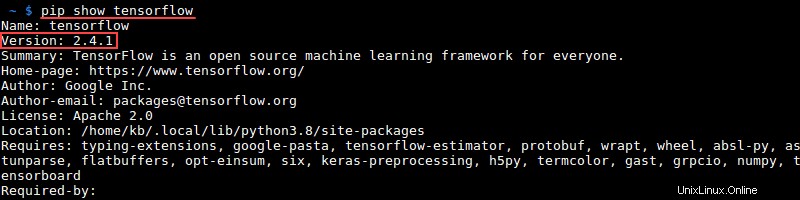
Metode 2:Menggunakan daftar pip
pip list perintah menunjukkan semua paket yang diinstal menggunakan pip install . Di Linux, gunakan perintah grep untuk menyaring hasil:
pip list | grep tensorflow
Untuk Windows, gunakan findstr untuk memfilter pip list hasil:
pip list | findstr "tensorflow"
Periksa Versi TensorFlow di Lingkungan Virtual
Dokumentasi TensorFlow merekomendasikan untuk menginstal platform melalui lingkungan virtual. Aktifkan lingkungan virtual sebelum memeriksa versi.
Langkah 1:Aktifkan Lingkungan Virtual
Untuk mengaktifkan lingkungan virtual, gunakan perintah yang sesuai untuk OS Anda:
Untuk Linux, jalankan:
virtualenv <environment name>Untuk Windows, gunakan:
<environment name>\Scripts\activateLingkungan muncul di CLI sebagai aktif:

Langkah 2:Periksa Versi
Periksa versi di dalam lingkungan menggunakan python -c atau pip show perintah.
Misalnya:
pip show tensorflow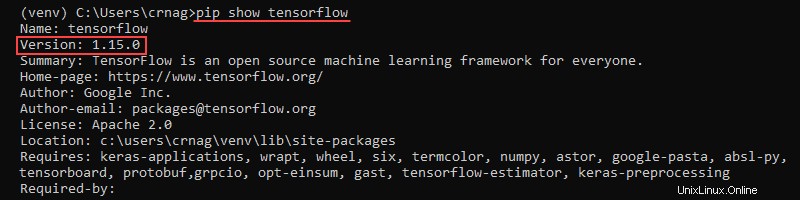
Periksa Versi TensorFlow di Anaconda
Anaconda menggunakan conda manajer paket untuk instalasi. conda list menunjukkan semua perpustakaan yang diinstal menggunakan conda install .
Untuk Linux, filter hasil dengan grep perintah:
conda list | grep tensorflow
Untuk Windows, gabungkan conda list dan findstr perintah untuk mencetak versi TensorFlow:
conda list | findstr "tensorflow"
Periksa Versi TensorFlow di Notebook Jupyter
Notebook Jupyter menjalankan perintah dan kode Python langsung di lingkungan. Ada dua cara untuk memeriksa versi TensorFlow di Jupyter Notebooks.
Metode 1:Menggunakan Impor
Impor pustaka TensorFlow dan cetak versinya dengan menjalankan kode berikut:
import tensorflow as tf
print(tf.__version__)
Metode 2:Menggunakan Pip
Tampilkan versi TensorFlow menggunakan pip perintah dengan tanda seru:
!pip show tensorflow